★★C4D★★
自分専用C4Dリファレンス
ENTRY NAVI
- 2024-04-20 [PR] ()
- 2011-11-11 C4Dトレーニングサイト モーグラフ (MoGraph)
- 2011-11-11 ノーマルのパーティクルでここまでできる例 (T-パーティクル)
- 2011-10-18 R13の歩行機能で自動餅つきマシーンを作って見る (MOCCA)
- 2011-09-15 R13チュートリアルいろいろ (未選択)
- 2011-08-22 時間オフセットを使う (MoGraph)
C4Dトレーニングサイト モーグラフ
ノーマルのパーティクルでここまでできる例
R13の歩行機能で自動餅つきマシーンを作って見る
歩行機能(Cモーション)を使って自動化した機械を作ってみました
ただ製作者の意図と違った使い方をしてるので問題も多々あります
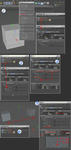
Cモーションの使い方
まずあらかじめ立方体を用意しておきます
1:キャラクタ >Cモーションを出す
2:立方体を、Cモーション設定にドラッグ
3:立方体を選択して
アクション >パラメータ >追加でパラメータを出す
4:Cモーションをオンにする(これは後でもいい)
5:
パラメータを選択
パラメータ >位置
チャンネル >Z
でいろいろ設定が出てくる
位置 >391cm(任意)
カーブ >CTLでポイント追加して下に移動
これで再生するとZ方向に立方体が左右に動く
ちなみにCモーション設定の上のほうに時間(F)を変える所があります

自動餅つきマシーンを作る
とりあえず必要なのは赤と緑のオブジェクトです、それを階層構造にします
1:2つのオブジェクト(赤、緑)をCモーションに入れる
2:赤 パラメーター Z
緑 パラメーター Y
カーブを上図のように設定する
これで再生すると赤が前に出たときに緑が餅をつきます
おわり
最初に書いた問題点
1:オブジェクトの軸をずらせない
(最初オブジェクトの位置調整が大変でしたがこれはヌルを使って階層構造にして解決)
2:カーブにリニアがない(残念です)
修正、、右クリックで”角度/長さをゼロ”にするとできました
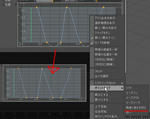
(後追加)
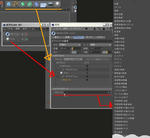
Cモーションのなかにいろいろオブジェクトが入れられます
(今回はライトを入れてます)
また、Xpressoのように各オブジェクトのパラメータにつなげて、アニメーションできるみたいです
ユーザーデータにいろいろまとめて,みたいなこともできそうです
ただ製作者の意図と違った使い方をしてるので問題も多々あります
Cモーションの使い方
まずあらかじめ立方体を用意しておきます
1:キャラクタ >Cモーションを出す
2:立方体を、Cモーション設定にドラッグ
3:立方体を選択して
アクション >パラメータ >追加でパラメータを出す
4:Cモーションをオンにする(これは後でもいい)
5:
パラメータを選択
パラメータ >位置
チャンネル >Z
でいろいろ設定が出てくる
位置 >391cm(任意)
カーブ >CTLでポイント追加して下に移動
これで再生するとZ方向に立方体が左右に動く
ちなみにCモーション設定の上のほうに時間(F)を変える所があります
自動餅つきマシーンを作る
とりあえず必要なのは赤と緑のオブジェクトです、それを階層構造にします
1:2つのオブジェクト(赤、緑)をCモーションに入れる
2:赤 パラメーター Z
緑 パラメーター Y
カーブを上図のように設定する
これで再生すると赤が前に出たときに緑が餅をつきます
おわり
最初に書いた問題点
1:オブジェクトの軸をずらせない
(最初オブジェクトの位置調整が大変でしたがこれはヌルを使って階層構造にして解決)
修正、、右クリックで”角度/長さをゼロ”にするとできました
(後追加)
Cモーションのなかにいろいろオブジェクトが入れられます
(今回はライトを入れてます)
また、Xpressoのように各オブジェクトのパラメータにつなげて、アニメーションできるみたいです
ユーザーデータにいろいろまとめて,みたいなこともできそうです
R13チュートリアルいろいろ
時間オフセットを使う
オブジェクトにアニメーションをつけ、クローナーで並べます
時間オフセットを使うと、指定したフレーム毎(ここでは2Fごとに)に
アニメーションが作動します
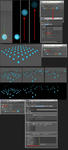
1.ボールが上に上がって消えていくというアニメーションをつくりました
#必ずオブジェクトをヌル内に入れてください(そうしないとアニメーションしないので)
2.それをクローナーで並べる
3.クローナーにランダムエフェクトを適用
時間オフセット >適当な数字を入れる
おわり
再生すると指定したフレーム毎に個々のアニメーションが動きます(泡っぽいものをイメージ)
このTIPSもいろいろ応用が利きそうです例えば
複雑なアニメーションとか入れても面白いし、又は人間をアニメーションさせるとか
時間オフセットを使うと、指定したフレーム毎(ここでは2Fごとに)に
アニメーションが作動します
1.ボールが上に上がって消えていくというアニメーションをつくりました
#必ずオブジェクトをヌル内に入れてください(そうしないとアニメーションしないので)
2.それをクローナーで並べる
3.クローナーにランダムエフェクトを適用
時間オフセット >適当な数字を入れる
おわり
再生すると指定したフレーム毎に個々のアニメーションが動きます(泡っぽいものをイメージ)
このTIPSもいろいろ応用が利きそうです例えば
複雑なアニメーションとか入れても面白いし、又は人間をアニメーションさせるとか
カレンダー
カテゴリー
フリーエリア
最新記事
(08/06)
(09/03)
(02/22)
(02/12)
(01/11)
最新トラックバック
プロフィール
HN:
No Name Ninja
性別:
非公開

